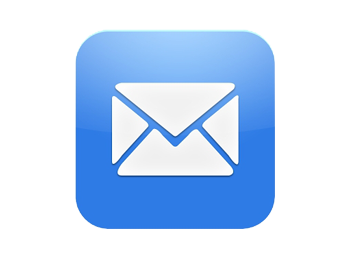
iPhoneのメールアプリを使用している際に「このメッセージはゴミ箱へ移動できません」というメッセージが表示されてしまい、メールが削除できないトラブルが一部のユーザーから報告されています。
さらには削除できたと思っても、しばらくしてから勝手に元に戻ってしまう事も……。本記事では、iPhoneのメールが削除できない・復活してしまうトラブルの原因と対処方法を紹介します。
この記事の内容
iPhone/iPadでメールが消せない原因は?
iPhoneのメールに対して削除操作をしても消せなかったり、削除したはずのメールが復活してしまう時は、以下のような状態になっていることが多いです。
1.ゴミ箱にメールが残っている
「メールを削除してもストレージが増えない」「削除したはずのメールが検索結果に出てくる」というトラブルであればメールがゴミ箱に残っていることが考えられます。この場合、メールを1度削除したあとにもう1度ゴミ箱からメールを削除すれば解消されます。
2.削除時のメール移動先設定が正しくない
ゴミ箱アイコンが表示されない、「メールを移動できません」というメッセージが表示されるというトラブルであれば、メールアプリの削除に関する設定に誤りがある可能性があります。設定アプリからメールの設定を確認してみましょう。
3.メールに保護がかかっている
ドコモメールを使用している方に多いトラブルです。ブラウザ版ドコモメールにアクセスし、メールの保護状態を確認します。
ここからは具体的な対処の手順を解説します。
メール移動先設定を確認する
まずはiOSのメール削除についての設定が正しくできているか確認してみましょう。
- ホーム画面から「設定」アプリを起動します。
- 「アカウントとパスワード」を選択します。
- 「アカウント」リストの中からメールアプリで使用しているメールアカウントをタップします。
- 次の画面で「アカウント」をタップし、画面が遷移したら続いて「詳細」をタップします。
- 「メールボックスの特性」の設定を確認します。「削除済みメールボックス」をタップし、「サーバ上」リスト内の「ゴミ箱」にチェックを入れます。(*メールサービスによっては「ゴミ箱」→「Deleted Messages」や「Trash」など、ゴミ箱として機能しているフォルダを指定します。)
- 1つ前の画面に戻り、「削除したメッセージの移動先」の設定を確認します。「削除したメッセージの移動先」の下にある「削除済みメールボックス」にチェックを入れます。
設定ができたら、「アカウント」画面に戻り、右上の「完了」をタップして下さい。もし設定する必要がなかった場合は、メールの削除設定に問題はありません。
「メールが移動できませんでした」の表示(Softbank等)
メールを削除するタイミングで「メールが移動できませんでした」というメッセージが表示されてしまいメールの削除ができない。あるいは削除されてからしばらくすると元に戻ってしまうという症状が出ることがあります。
このトラブルは、ソフトバンクや一部のキャリア等のメールサービスでIMAPを設定すると発生するトラブルのようです。
このような場合は以下の対処をお試しください。
- 設定アプリを起動し、先ほどの移動先設定と同様の操作で「アカウントとパスワード」→メールアカウントの選択→「アカウント」→「詳細」と進みます。
- 「詳細」画面を表示したら「IMAPパス接頭辞」をタップします。
- テキスト入力待機状態になるので、「INBOX」と入力します。
- 入力したら1つ画面へ戻り、右上の「完了」をタップします。
設定したらメールアプリを再起動し、メールの削除が改善したか確認します。
メールの保護状態を確認する(ドコモメール)
エラーメッセージは表示されないが、削除したはずのメールがいつの間にか復活してしまう症状が確認されています。
こちらは主にドコモメールを利用しているユーザーの間で発生しているトラブルです。
※保護状態のメールはごみ箱に移動できません。削除するためには保護を解除する必要があります。
参考:ドコモ
どうやらドコモメールを利用している場合は、メールを保護すると削除できないようです。ブラウザ版のドコモメールへアクセスし、メールの保護状態を確認してみてください。
ドコモメールの保護を解除する手順
- Safariを起動し、『ドコモメールのページ』を開きます。
- 「ログイン」をタップします。
- ログイン画面が表示されたらdocomo IDとパスワードを入力し、ログインを行います。
- メールの一覧が表示されます。メールの中に鍵アイコンがついているものがないか確認します。もし鍵アイコンが付いている場合はメールが保護されており、iPhoneのメールアプリから削除できないようになっています。
- 保護を解除するには、メールのタイトル左にあるチェックボックスにチェックを入れます。
- 続いて画面上部にある「その他」のアイコンをタップします。
- メニューリストが表示されたら「保護解除」をタップします。
これで設定は完了です。iPhoneのメールアプリを再起動し、もう1度メールの削除を行ってみてください。
もしドコモメール以外をお使いで同様の症状が発生している場合は、ドコモメールの場合と同様にブラウザ版のメールサービスページに直接アクセスし、似たような保護機能が働いていないか確認してください。
ブラウザ版ページがない、設定等確認しても依然解決しない場合はメールサービスのサポートへ問い合わせを行ってください。
それでも解決しない場合は
Webメールやブラウザ版サービスページが存在するメールサービスであれば、そちらからメールの削除操作ができるか試してみてください。
また、スマートフォン・タブレット、PCなど、複数端末をお持ちであれば別の端末に同じメールアカウントを設定し、同じ不具合が発生するか試します。
これらの方法で解決した場合は、稀ではありますがメールアプリに問題があるケースが考えられます。もう1度メールアプリの設定を見直し、また場合によってはiPhoneのリセット(初期化)が有効なこともあります。
解決しなかった場合は、メールサービス側に問題があると考えられるので、メールサービスのサポートに問い合わせを行ってみてください。
アイフォーンで
迷惑メールが急に消さなくなり困って
ました。
とりあえず、INBOXを作成して
移動出来ましたが、新たにデリートメッセージと言うフォルダが自動で作成され
削除してもデリートメッセージに移動され
削除されません。
デリートメッセージフォルダからの削除は
出来るのですが、2段階でしか
削除出来なくなりました。
一回で削除する方法をご存じでしたら
教えて頂けると有り難いです。